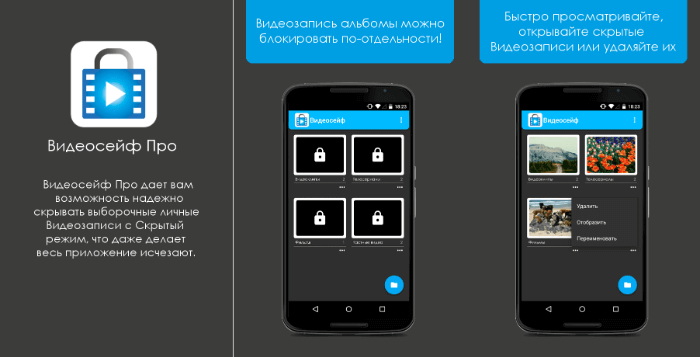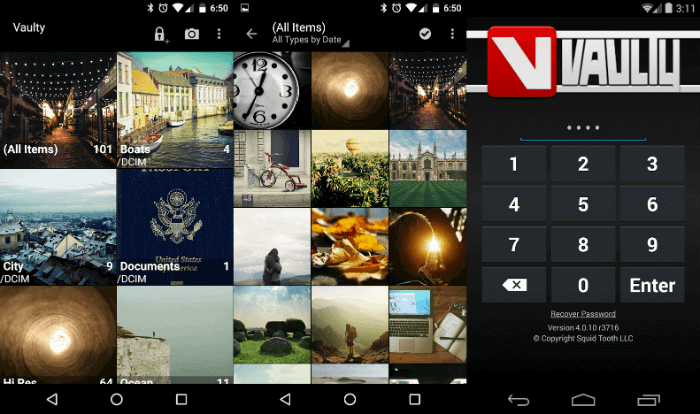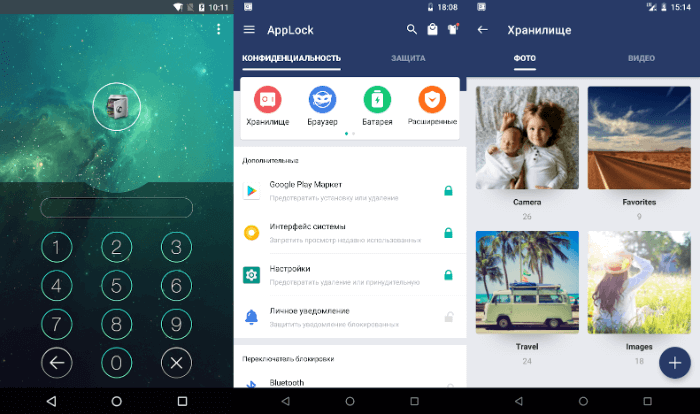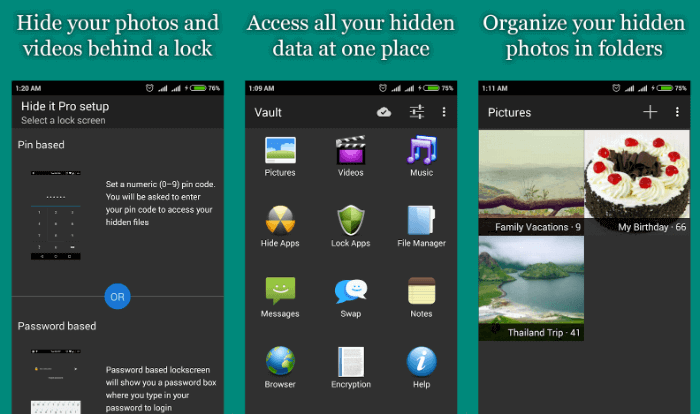- Как спрятать фото на Андроиде от посторонних
- 6 способов скрыть личный контент на Андроид
- Родные функции
- Samsung
- Huawei
- Файловый менеджер
- Приложения
- Как скрыть файлы, фото и видео на Android
- Настройка личного пространства на вашем смартфоне
- Скрыть определенные папки из приложения Галерея
- Как скрыть файлы на Android
- 5 способов скрыть фото и видео на Android
- Vault
- Video Locker
- Vaulty
- AppLock
- Hide It Pro
Как спрятать фото на Андроиде от посторонних
Далеко не все медиафайлы в галерее смартфона или планшета предназначены для посторонних глаз, поэтому важно знать, как скрыть фото на Андроиде.
Особенно это актуально для тех, кто часто дает свой телефон другим людям. Но даже пользователи, редко доверяющие смартфон в чужие руки, должны защищать личные данные, в числе которых и фотографии.
6 способов скрыть личный контент на Андроид
Операционная система Android многофункциональна и открыта, поэтому в ней существует множество методов для того, как спрятать фото. Причем есть как предустановленные способы, так и методы через стороннее программное обеспечение.
Родные функции
Возможности по скрытию медиафайлов на телефоне Андроид зависят от производителя и версии операционной системы. Сначала расскажу об универсальном способе, который есть на большинстве гаджетах с ОС от Google — скрытие фото и видео в галерее.
Так как предустановленное приложение “Галерея” автоматически подразделяет все фотографии и видеозаписи в папки, есть возможность скрыть некоторые из них.
- Перейти в галерею.
- Переключиться на отображение альбомов.
- Нажать на значок с тремя вертикальными точками. В зависимости от модели, он может быть расположен либо снизу, либо в правом верхнем углу.
- В появившемся меню тапнуть на пункт “Скрыть альбомы” или Hide Albums в зависимости от локализации.
- Напротив каждой папки появится ползунок. По умолчанию он везде будет деактивирован. Если переместить его в активное положение, то папка напротив этого ползунка будет скрыта.
- Нажать на надпись “Сохранить” или “Сохранить изменения”.
После этого выбранная папка будет спрятана, в том числе все фото и видео в ней. Чтобы получить к ней доступ, нужно проделать те же самые действия, сделав папку видимой.
Есть еще 3 метода по скрытию фотографий, которые относятся способу без программ. Каждый вариант соответствует производителю.
Samsung
Аппараты от Samsung позволяют скрывать файлы с версии Андроида 7.0. Это великолепная функция, которая позволяет выделять в безопасную папку любые фотографии, видео и даже приложения.
Чтобы получить доступ к закрытым данным, нужно ввести пароль или пройти биометрическую проверку.
Что нужно сделать:
- Перейти в Настройки.
- Открыть раздел “Экран блокировки и безопасность”.
- Выбрать вкладку “Защищенная папка”.
- Авторизоваться в аккаунте Самсунг.
- Выбрать тип блокировки.
- После этого приложение “Защищенная папка” появится на домашнем экране. Оно открывается только после ввода пароля или отпечатка пальца. Нужно перейти в него.
- Тапнуть на надпись “Добавить файлы”.
- Выбрать файлы, которые нужно скрыть.
Готово. Все отмеченные файлы будут спрятаны и перестанут отображаться везде, кроме безопасной папки.
Гаджеты от LG тоже имеют встроенную функцию для скрытия файлов, но в отличие от Самсунга, здесь можно прятать лишь фотографии или видеоролики.
- Перейти в Настройки.
- Открыть раздел “Отпечатки пальцев и безопасность”.
- Нажать на вкладку “Блокировка содержимого”.
- Выбрать тип блокировки (пароль или отпечаток пальца).
- Открыть галерею.
- Отметить все фото и видео, которые нужно спрятать.
- Тапнуть на значок опций.
- Выбрать “Еще”.
- Нажать на надпись “Заблокировать”.
Теперь выбранные медиафайлы исчезнут из медиатеки. Чтобы отобразить их, нужно вновь открыть опции и перейти в “Еще”, а затем нажать на надпись “Показать заблокированные файлы”.
Останется лишь ввести пароль или пройти проверку отпечатков пальцев, после чего система даст доступ к скрытым файлам.
Huawei
На мобильных устройствах китайской компании есть функция “Личное пространство”, которая предназначена для скрытия персональных файлов, в числе которых фотографии и видеоролики.
Она устанавливает ко всем личным файлам пароль или прохождение биометрической проверки.
Важно понимать, что “Личное пространство” защищает абсолютно все изображения и видеоролики на смартфоне или планшете. Отдельно выбрать, что именно будет спрятано, нельзя.
- Перейти в Настройки.
- Открыть раздел “Безопасность и конфиденциальность”.
- Тапнуть на пункт “Личное пространство” (в некоторых моделях вкладка называется “Частное пространство”).
- Активировать функцию, поставив пароль или отпечаток пальца.
Файловый менеджер
Так как пользователь Андроида имеет доступ к файловой системе, можно напрямую скрыть любой файл, воспользовавшись стандартными командами операционной системы.
Все нижеописанное производится через проводник или файловый менеджер. Можно использовать любой менеджер, будь то предустановленный или скачанный из Play Market.
Что нужно сделать:
- Запустить файловый менеджер или проводник.
- Перейти в папку DCIM.
- Создать папку .hidden.
- Открыть эту папку и создать в ней текстовый файл, дав ему название .nomedia.
- Переместить в папку .hidden любые файлы, которые нужно скрыть.
Важно! После выхода из папки она не будет отображаться в файловом менеджере или проводнике, потому что тоже будет скрыта. Чтобы получить к ней доступ, нужно либо включить отображение скрытых файлов в программе, либо подсоединить аппарат к компьютеру и найти папку через ПК.
Приложения
Есть и приложения, через которые можно прятать файлы на аппаратах под управлением Андроида.
Далее описаны две лучшие программы:
- Vaulty.
Пожалуй, лучшее приложение для скрытия контента. Представляет собой альтернативу стандартной галерее и позволяет прятать любые альбомы с медиафайлами. Есть возможность создавать различные хранилища. - Keepsafe.
Приложение для того как скрыть фото на Андроиде, очень похожее на Vaulty. Позволяет блокировать доступ к папкам медиафайлов, устанавливая пароль или графический ключ. Также можно создавать копии изображений и перемещать их в облачное хранилище.
Главное отличие от Vaulty — можно делиться картинками, которые будут автоматически удаляться через 20 секунд после просмотра другим пользователем.
Источник
Как скрыть файлы, фото и видео на Android
Согласитесь, не всеми файлами, которые находятся на вашем смартфоне, вы бы хотели поделиться с другими. И дело даже не в интимных фотографиях или запрещенных видео. У человека всегда должно быть личное пространство. И даже если вы не даете свой смартфон никому в руки, лишняя безопасность не помешает. Ведь телефон можно, например, потерять. И в этом случае дополнительная защита будет как нельзя кстати.
Настройка личного пространства на вашем смартфоне
Один из самых простых способов скрыть файлы, фотографии и видео на вашем смартфоне — это создать под них личное пространство. По сути мы создаем раздел в памяти вашего устройства, защищенный от доступа паролем или разблокируемый при помощи биометрических сенсоров. Это очень полезно для, например, родителей, которые хотят, чтобы их дети использовали свои телефоны без открытия определенных программ. На разных смартфонах путь для использования этой функции может немного отличаться, но в целом принцип доступа будет схожим.
- Перейдите в раздел «Настройки», а затем в пункт «Безопасность и конфиденциальность».
- Тут вы увидите опцию включения «Личного пространства» или «Частного пространства» (названия могут отличаться).
- Включите эту опцию и установите пароль (отличный от основного).
- Вы также использовать отпечаток пальца, чтобы разблокировать доступ к личному пространству.
Имейте в виду, что по-умолчанию в личное пространство помещаются все ваши фото и видео, так что если вы хотите совершить более тонкую настройку, вам нужно воспользоваться каким-нибудь другим способом, о которых речь пойдет ниже.
Скрыть определенные папки из приложения Галерея
Android также позволяет вам скрывать определенные папки с фото и видео из галереи. Это очень удобно. Вы можете создать папку с личными снимками, куда будете помещать все, что хотите скрыть от посторонних глаз.
- Зайдите в галерею и выберите папку, которую вы хотите скрыть.
- Коснитесь трех точек в нижней части экрана, чтобы открыть всплывающее меню.
- Здесь вы можете выбрать пункт «Скрыть альбом», а также решить, какие именно папки вы хотите отображать в галерее, а какие — нет.
Как скрыть файлы на Android
Если у вас на смартфоне помимо фото и видео присутствуют и, например, текстовые файлы или музыка, которую вы хотели бы скрыть, то этот способ для вас.
- Подключите смартфон к компьютеру, включите передачу файлов. Или же воспользуйтесь любым файловым менеджером, например, Astro File Manager, чтобы проделать это без помощи ПК.
- Перейдите в каталог DCIM.
- В этом каталоге создайте папку с именем «.hidden» (без кавычек).
- Далее внутри этой папки создайте любой текстовый файл и назовите его «.nomedia» (опять же, без кавычек).
- Теперь все, что вы поместите в эту папку будет скрыто и из стандартных приложений смартфона посмотреть содержимое не получится. Более того, сам каталог также не будет отображаться в файловом менеджере. Для того, чтобы его увидеть вам нужно будет включить опцию отображения скрытых файлов или же подключить смартфон к ПК при помощи кабеля и найти каталог вручную.
Еще больше интересных материалов вы найдете на нашем новостном Телеграм-канале. Обязательно подписывайтесь.
Новости, статьи и анонсы публикаций
Свободное общение и обсуждение материалов
Раньше новый смартфон, представленный той или иной компанией, казался по-настоящему революционным продуктом. Появился сенсорный экран, сканер отпечатков пальцев, камеры обрели оптическую стабилизацию и многое другое. В современном мире каждый год производители смартфонов пытаются сказать нам о революции, но по факту изменения совсем небольшие. Да, многие функции значительно упрощают жизнь, однако далеко не всегда те технологии, которые были нам преподнесены как инновационные, находят применение в реальной жизни. Сегодня предлагаю поговорить о технологиях Android устройств, за которые мы год за годом переплачиваем деньги и ими не пользуемся.
Доступность и широкое распространение информации привели к тому, что сегодня почти каждое сколь-нибудь значимое слово требует подтверждения. Когда мы говорим о чём-то неоднозначном, во что людям оказывается сложно поверить, у нас просят профувов, то есть доказательств. А поскольку основную часть информации мы черпаем из интернета, то и источниками для нас оказываются сайты, на которые можно скинуть ссылку. Наверное, можно просто скопировать URL-адрес и отправить сомневающемуся, надеясь – почём зря, — что он найдёт нужный фрагмент в тексте самостоятельно. Но с некоторых пор в Chrome появилась очень удобная функция отправки ссылок на конкретные цитаты.
Персонализация обоев смартфона — это эффективный способ сделать домашний экран уникальным и непохожим на домашние экраны других пользователей. Конечно, есть очень красивые штатные заставки, миллиарды красивых фото в интернете и тысячи фотографий в самом телефоне, но именно видеообои производят ни на что не похожий эффект. Живые обои, которые перемещаются как GIF при нажатии и удерживании, делают работу с Android или iPhone еще более интересной. И да, вы правильно прочитали, что установка таких обоев возможна на любом смартфоне. Что удивительно, на iOS сделать это даже проще. Но я расскажу о процессе создания их на обеих платформах.
Источник
5 способов скрыть фото и видео на Android
Многие люди любят делиться с друзьями снимками природы, семейными фотографиями и селфи. Это личные фото, которые не предназначены для публичного просмотра. К счастью, есть несколько отличных приложений для Android, которые помогают скрыть фотографии и видео на телефоне от посторонних глаз. Такие приложения предлагают различные функции, например, режим скрытности, защита PIN-кодом и шифрование на высшем уровне – это гарантирует, что дорогие для вас фото не будут доступны всем подряд.
Все они бесплатны, но можно перейти на премиум-режим, если нужен дополнительный функционал. Некоторые бесплатные приложения могут похвастаться функциями, которые обычно доступны у других только в премиум-версиях, поэтому внимательно прочитайте описание, прежде чем выбрать платный вариант.
Vault
Vault — это «виртуальный сейф», который может защитить ваши фотографии, видео и даже приложения. А также можно защитить SMS, журнал вызовов и список контактов, благодаря специальной функции «Личный контакт», которая скрывает ваши важные файлы. Самое главное, функция защиты паролем гарантирует, что все фотографии будут скрыты. Вы сможете открыть их только после ввода пароля.
В премиум-версии есть отличная функция: приложение использует фронтальную камеру вашего устройства, чтобы сделать снимки злоумышленника, пытающегося открыть скрытые фотографии. В премиум-версии есть еще много возможностей, включая создание фальшивого хранилища, облачный сервис и специальный режим, в котором вы можете скрыть значок хранилища на главном экране.
Но я рекомендую использовать бесплатную версию, если ваша основная цель — скрыть только фото и видео. Ее будет достаточно. Помимо защиты мультимедиа, есть бонусные функции, такие как защита SMS, журналов вызовов и сообщений Facebook при помощи пароля.
Video Locker
Video Locker — это виртуальное хранилище для ваших видео, которое защищает их, перемещая в секретное место на вашем телефоне. Затем скрытые файлы шифруются с помощью продвинутого метода шифрования 128 AES. Это обеспечивает полную защиту, так как видео невозможно найти, даже если злоумышленник украдет вашу SD-карту. Приложение использует метод секретного PIN-кода для скрытия файлов. Вам нужно будет ввести код доступа, чтобы просмотреть видео или фото.
Вы можете сохранить свои видео в папках или скрыть отдельные папки. Приложение может быть полностью невидимым и не будет отображаться в списке недавно запущенных. Также оно автоматически закрывает себя, если ваше устройство переходит в спящий режим.
Если вы забудете свой PIN-код, то сможете отправить его на электронную почту. В премиум-версии вы получаете отсутствие рекламы и специальный режим скрытности, который заменяет приложение простым калькулятором. Если вам не нужны эти функции, вам подойдёт бесплатная версия.
Vaulty
Vaulty создаёт приватную галерею, которая прячет ваши файлы из основной галереи. После того как вы перенесли в неё свои личные фотографии и видео, просто защитите приложение с помощью PIN-кода или текстового пароля.
Уникальность Vaulty заключается в том, что оно использует фронтальную камеру вашего телефона для автоматической съемки злоумышленника, пытающегося проникнуть в вашу секретную галерею. Эта функция, доступная в премиум-версии Vault, предоставляется в Vaulty бесплатно.
Vaulty также позволяет сделать резервную копию ваших скрытых файлов (хотя для использования этой возможности вам придется подписаться на функцию облачного хранилища). Онлайн-резервная копия может быть очень полезной, если ваш телефон будет потерян или сломан. Так вы сможете перенести ваши файлы на свое новое устройство.
AppLock
AppLock обычно используют чтобы защитить паролем SMS, контакты, журнал звонков и переписку. Но он также может скрывать изображения и видео. Просто выберите нужные фотографии и введите PIN-код, чтобы скрыть их. Чтобы их посмотреть нужно будет ввести указанный вами PIN-код. Для большей конспирации можно спрятать значок приложения, а затем легко его открыть после ввода пароля.
Если вы боитесь, что AppLock могут удалить, то просто защитите его паролем при помощи расширенных настроек. Никто не сможет удалить его до тех пор, пока не будет введен пароль. Бесплатная версия предлагает защиту только для приложений, видео и фото. Для работы AppLock требуется совсем немного памяти. В целом это неплохой вариант, но в бесплатной версии придётся обойтись минимальным функционалом.
Hide It Pro
Если ваш любопытный друг будет искать фото и видео на вашем смартфоне, с установленным Hide It Pro он ничего не найдёт. Это всё потому, что ваши файлы будут спрятаны при помощи безобидного на вид аудиоплеера, который, кстати, полностью рабочий. Также имеется функция слайд-шоу и видеоплейера, которые позволяют просматривать файлы без необходимости снимать с них скрытый режим.
Это ваш секретный тайник, который никто не сможет найти, если только не зажмет нужный ярлык долгим нажатием. Одиночное нажатие откроет лишь кнопки регулировки громкости. Приложение позволяет помещать фотографии и видео в разные папки. Вы можете отсортировать файлы или папки по имени и выбрать те файлы, которые хотите скрыть.
Источник